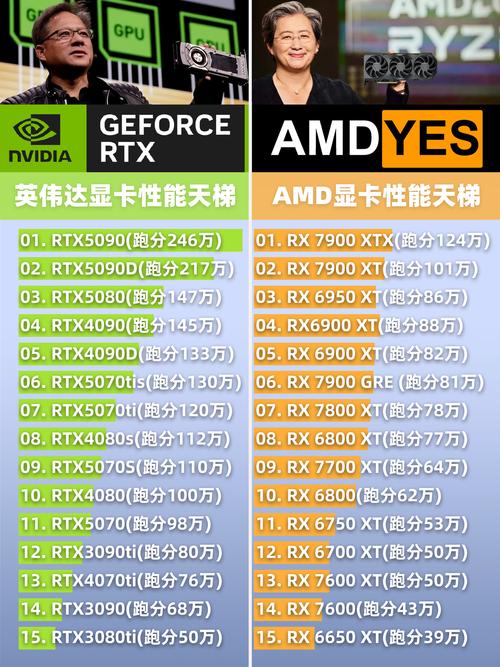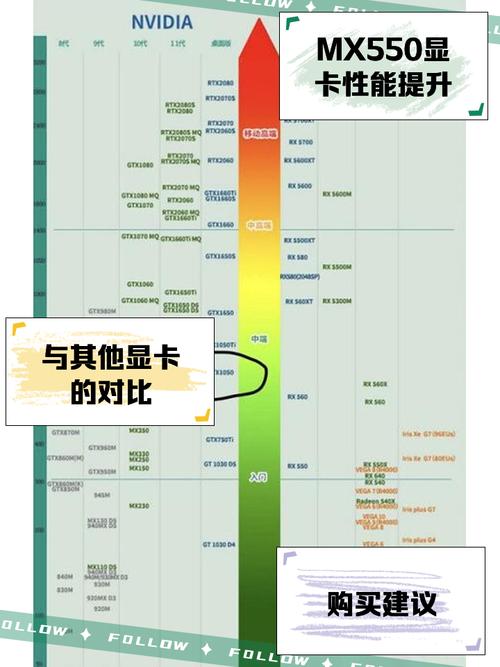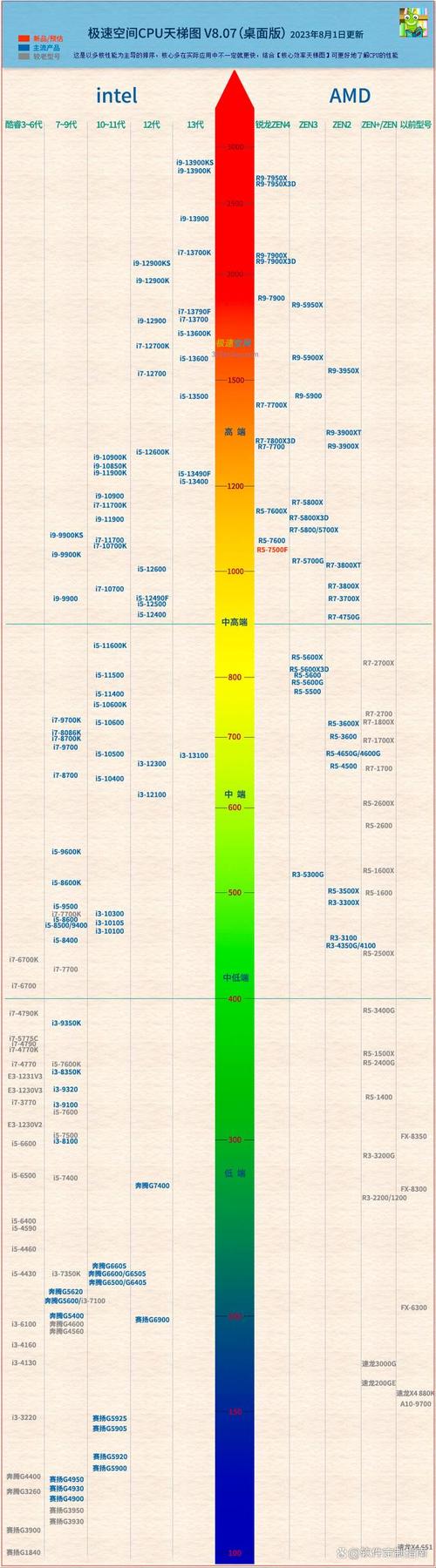电脑硬件升级过程中,安装索泰GTX950显卡是关键环节。安装得当,显卡性能得以充分发挥,同时也能有效预防诸多硬件问题。接下来,我将详细阐述索泰GTX950显卡的安装步骤。
准备工作

在着手安装索泰GTX950显卡之前,务必做好详尽的准备工作。首先,必须关闭电脑电源,这一点尤为关键,以防在安装过程中发生触电或损坏电脑设备的风险。然后,准备好所需的工具,比如螺丝刀等。此外,还需检查电脑机箱内部是否具备足够的安装空间,同时确认电源功率是否充足,能够满足索泰GTX950显卡的运行需求。另外,清洁一下机箱内部的灰尘,给显卡一个干净的“新家”。
拆卸旧显卡

如果电脑内已装有显卡,那么首先需要将旧的显卡拆掉。首先,需揭开电脑机箱的侧面盖板,通常通过用螺丝刀旋下机箱后部的几颗螺丝即可完成。随后,找到安装在主板PCI-E插槽上的旧显卡。显卡尾部有一个卡扣,需将其打开。接着,轻轻握住显卡,均匀用力向上提拉,将旧显卡从插槽中取出。最后,将旧显卡妥善存放,以便后续处理。
安装新显卡

小心取出索泰GTX950显卡,务必避免触碰其金手指,以防静电对其造成损害。在主板上找到PCI-E插槽,将显卡的金手指准确对准插槽,轻轻将其插入。确认显卡已正确插入后,扣紧尾部的固定卡扣,确保显卡稳固地固定在插槽中。若显卡需要额外电源接口,将电源的相应接口连接至显卡,确保连接稳固可靠,以便显卡能够正常运作。
连接外接设备
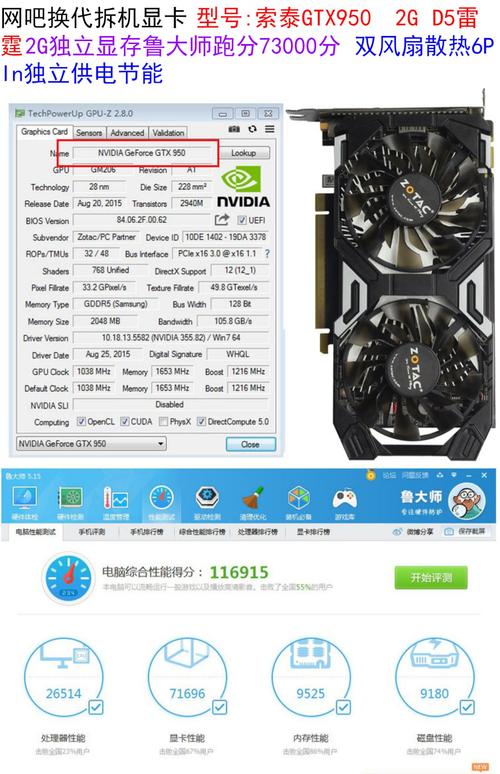
显卡安装完毕后,需将外接设备与之连接。通过HDMI线或DVI线等,将显卡的输出端口与显示器相接。确保连接牢固,以防出现松动引发显示故障。若显卡具备音频输出功能,则可再连接音频线至音响或耳机,这样在欣赏高清画面时,还能享受到优质的音效。
安装驱动程序
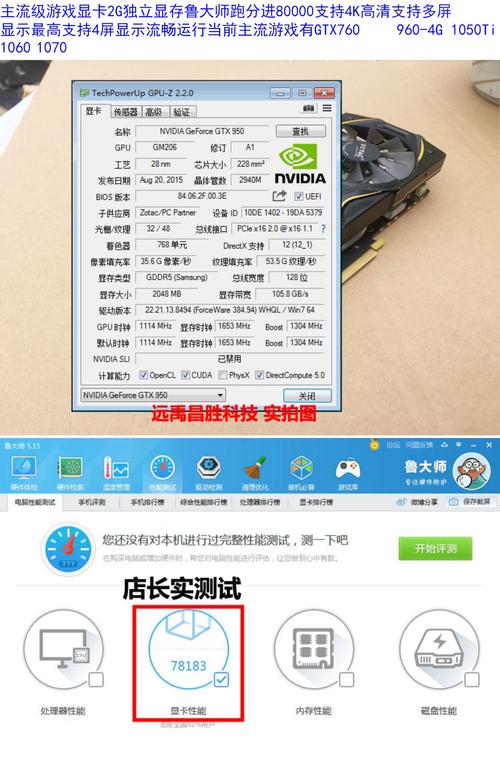
硬件安装完毕后,还需安装显卡的驱动软件。可以访问索泰的官方网站,下载适用于索泰GTX950型号的最新驱动。下载成功后,启动安装程序,依照屏幕上的指示逐步操作。在安装过程中,可能会遇到选择安装选项的环节,通常直接选择默认选项即可。安装结束后,请重启计算机,以确保驱动程序能够正常运作。
检查与测试
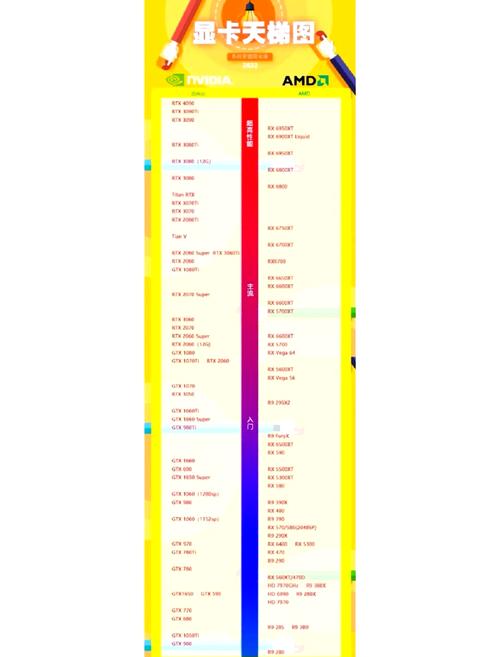
开机重启之后,需确认显卡运作是否顺畅。可利用系统内的设备管理器来确认显卡是否已被系统正确识别。进入设备管理器,在“显示适配器”一栏中检查索泰GTX950显卡是否显示。此外,也可以运行一些图形性能测试软件,比如3DMark,来检测显卡的性能表现。若一切运行良好,则表明索泰GTX950显卡已成功安装。
在安装索泰GTX950显卡时,各位有没有遇到什么难题?如果有,欢迎在评论区留言交流。觉得这篇文章对您有帮助,别忘了点赞并转发!